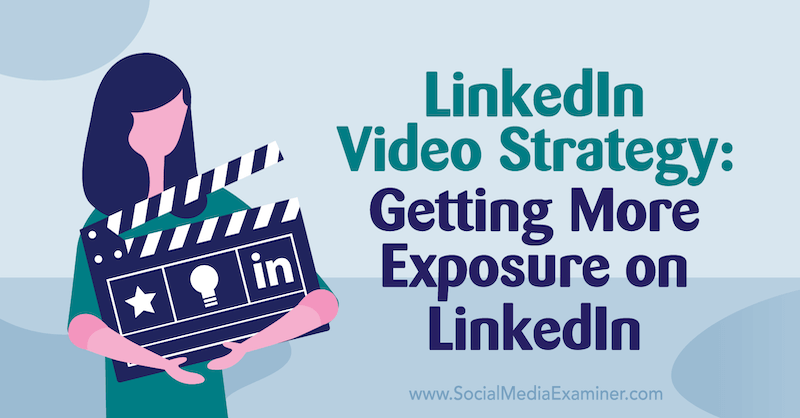Hur du tar reda på vilken version av en Android-app du kör
Mobil Apps Google Android / / December 11, 2020
Senast uppdaterad den

Ibland på Android måste du veta vilken version av en viss app du kör. Så här hittar du den information du behöver.
Versionen av en Android-app är det bästa sättet att berätta om en viss funktion är tillgänglig för dig eller inte. Men hur kan du se vilken version du kör? Läs vidare för att ta reda på det.
Varför vill du veta vilken version av en app som körs på din Android-enhet? Vissa funktioner fungerar bara på den senaste versionen. Eller på versioner "nyare än version x.y". Även om detta inte är något du använder varje dag är det mycket praktisk information när du behöver det.
Det finns flera sätt att ta reda på versionen av en app på din telefon. Vi tar en titt på några av dem nedan och tar Deezer streamingtjänst app som ett exempel.
Om skärmen
Det första, enklaste och snabbaste sättet är Handla om skärmen i appen. Förutsatt att den faktiskt har en.
Den här skärmen kommer att döljas någonstans i appen. Vanligtvis är det under Inställningar; så är fallet för Deezer, som visas nedan.
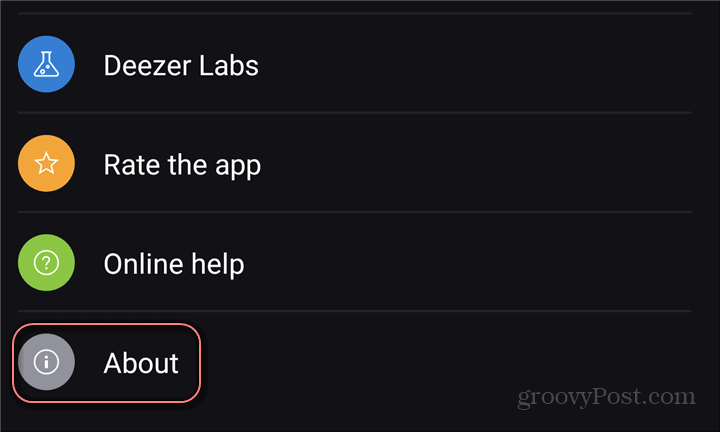
En gång knackade jag på Handla om, appversionen var där för mig att se. Mycket enkelt, men det kommer inte alltid att vara fallet, eftersom vissa appar faktiskt inte har en About-skärm.
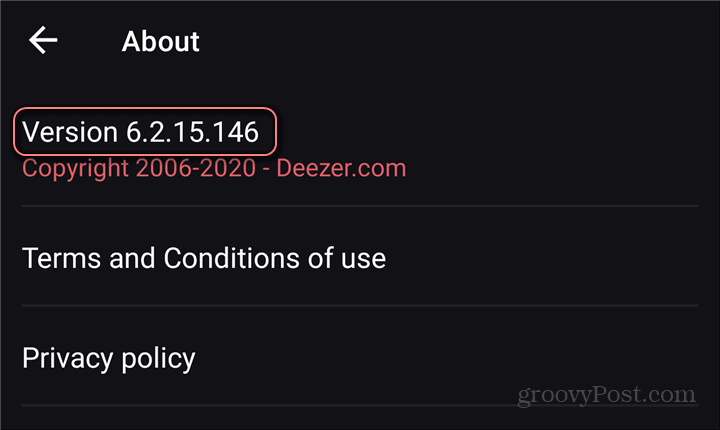
Google Play Butik
Google Play Butik (som, om du saknade det, har ett mörkt läge), är det andra alternativet.
Börja med att öppna Play Store-appen på din telefon. Tryck sedan på menyknappen längst upp till vänster på skärmen (de tre raderna). När du har gjort det trycker du lätt på Mina appar och spel.
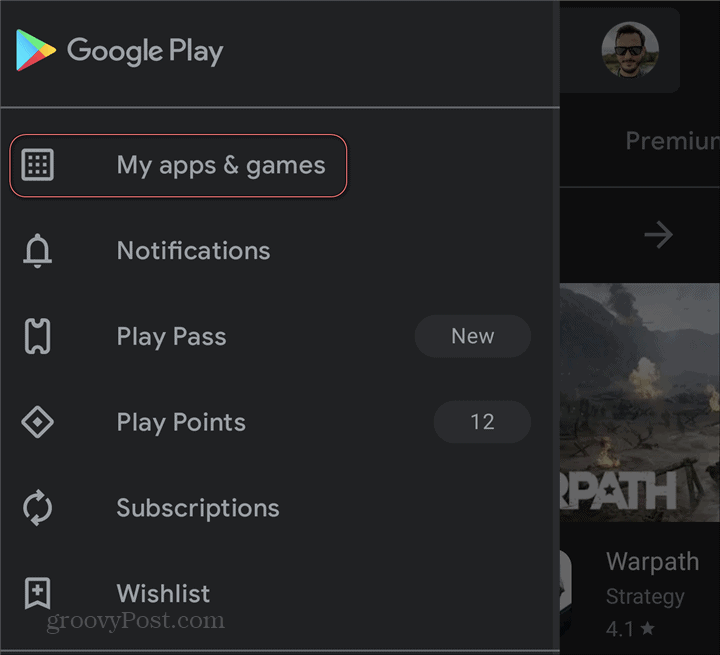
Knacka nu Installerad och bläddra tills du hittar appen du letar efter - Deezer, i det här exemplet.
Du vill inte trycka på Öppen knappen, eftersom det öppnar själva appen. Tryck på appens namn för att öppna sina egenskaper i Google Play Butik.
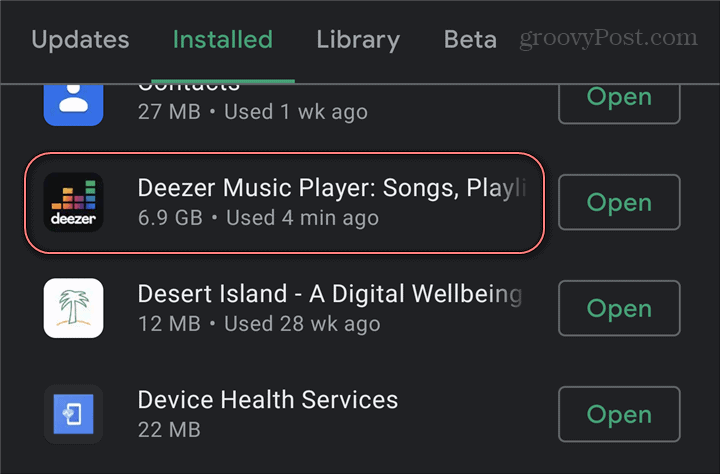
Bläddra ner till Om den här appen och tryck på det avsnittet.
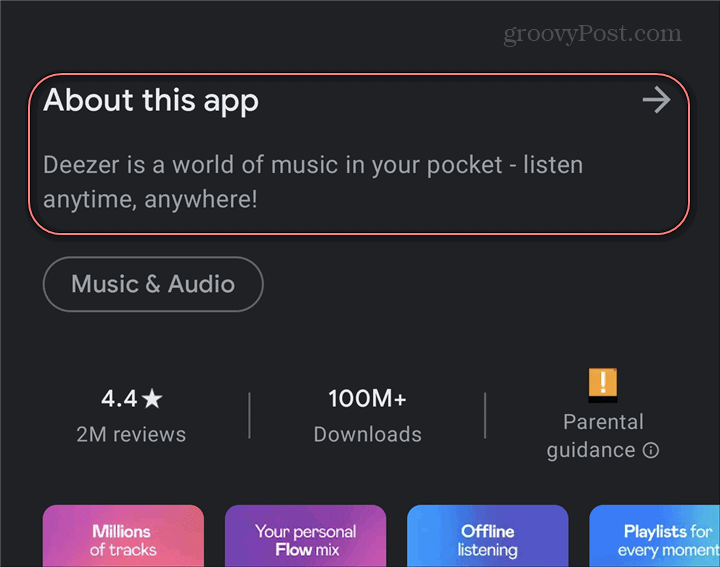
På följande skärm rullar du hela vägen igen. Detta tar dig till en Appinfo sektion. Där, bland andra bitar av information, kommer versionsnumret att visas. Detta visar dig också hur mycket pengar du kan förvänta dig att betala för köp i appen, vilket ibland kan vara användbart.
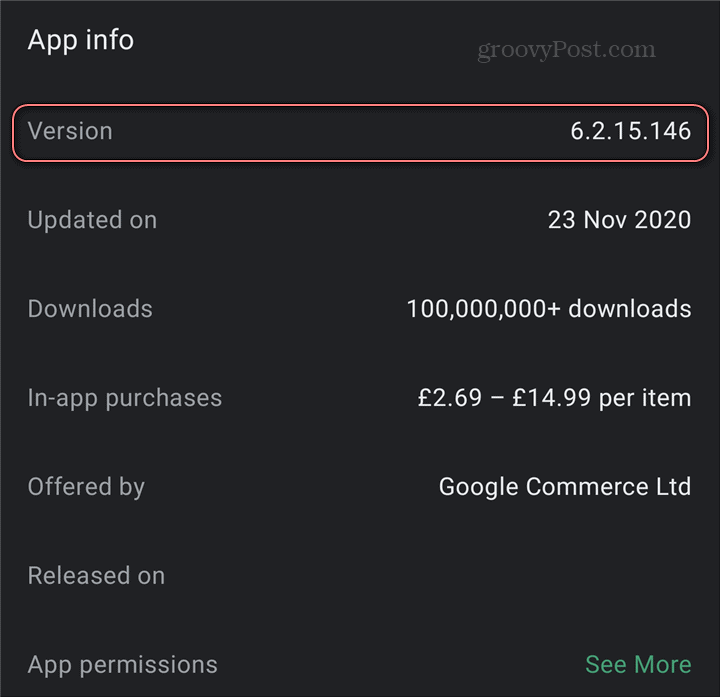
Android-systeminställningar
En sak är säker. Om du inte vet var du hittar något på Android är inställningsmenyn alltid ett bra ställe att börja på. Det är detsamma för att ta reda på vilken version av en app du kör.
En gång i inställningar, tryck på Appar och aviseringar (eller telefontillverkarens namn).
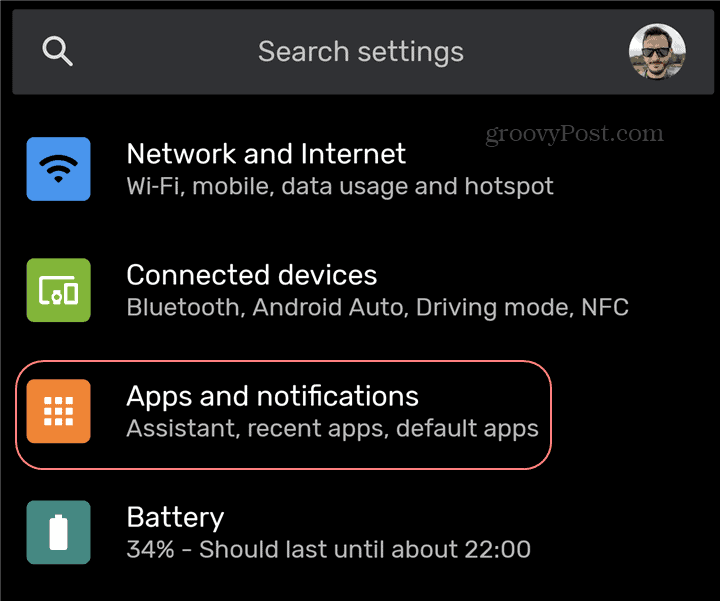
När du är där trycker du på Se alla xyz-appar (där xyz är antalet appar du har installerat).
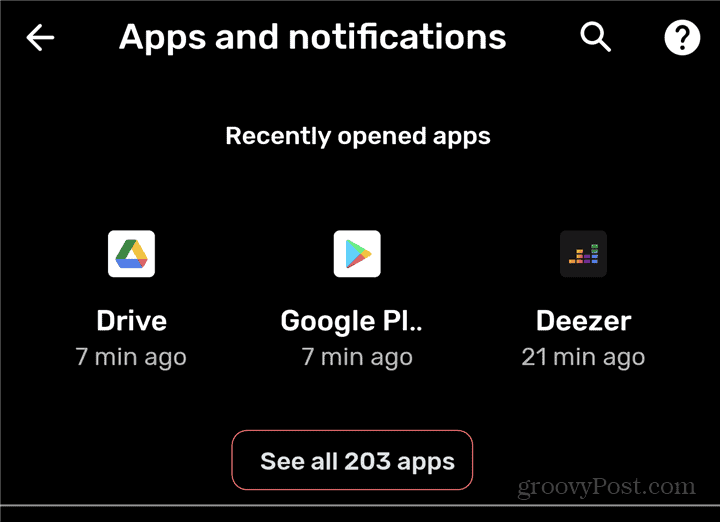
Bläddra nu ner tills du hittar appen du vill hitta versionen till. Tryck sedan på den i listan. När du är på skärmen och visar dess detaljer trycker du lätt på Avancerad.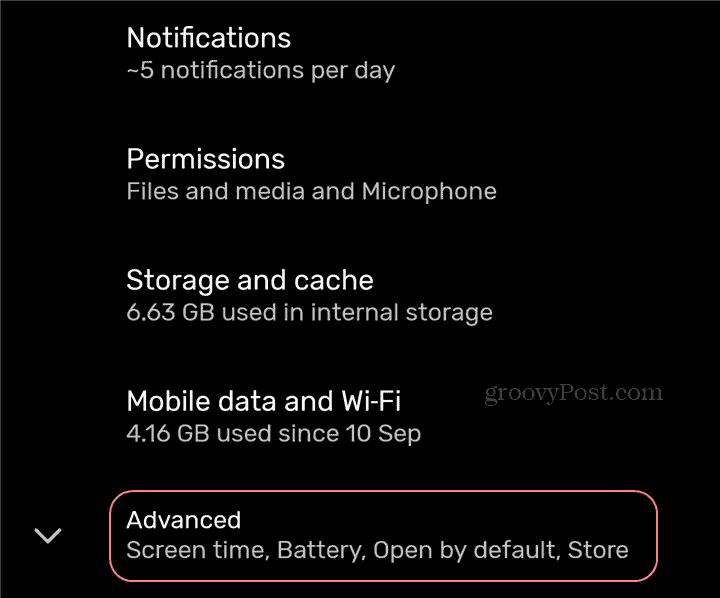
Nu återstår allt att göra att bläddra hela vägen ner till skärmens botten. Versionsnumret på din app visas där.
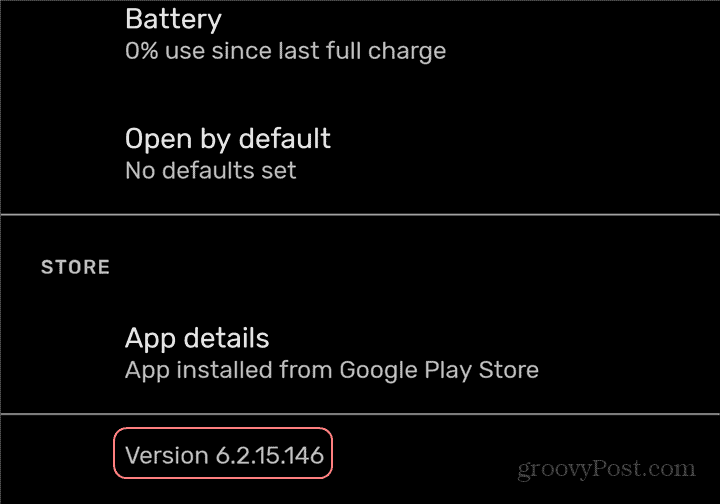
Är något av dessa alternativ bättre än det andra? Det beror verkligen på dina preferenser, eftersom resultatet blir exakt detsamma.
Prismatchning i butik: Hur får man onlinepriser med Brick-and-Mortar Convenience
Att köpa i butiken betyder inte att du måste betala högre priser. Tack vare prismatchningsgarantier kan du få rabatter online med tegel och murbruk ...
Hur man ger ett Disney Plus-prenumeration med ett digitalt presentkort
Om du har njutit av Disney Plus och vill dela det med andra, här köper du ett Disney + Present-abonnemang för ...
Din guide för att dela dokument i Google Dokument, Kalkylark och Presentationer
Du kan enkelt samarbeta med Googles webbaserade appar. Här är din guide för delning i Google Dokument, Kalkylark och Presentationer med behörigheterna ...